목차
컴퓨터 최적화를 위해 여러 프로그램이 추천되고 있습니다. 이들 프로그램은 대체로 컴퓨터의 성능을 향상시키고 불필요한 파일을 제거하는 데 초점을 맞추고 있습니다. 여기에 몇 가지 추천된 프로그램들을 소개합니다.
- 고클린(GoClean): 가장 많이 사용되는 국내 프로그램으로, 하드디스크 최적화, 작업스케줄러 관리, 인터넷 익스플로러 최적화, 시작 프로그램 관리 등의 기능을 제공합니다. 사용이 간편하며, 필요 없는 자료나 오래된 기록을 쉽게 삭제할 수 있습니다. 단점으로는 광고 페이지가 뜨는 경우가 있다는 점입니다.
- CCleaner: 전 세계적으로 가장 널리 사용되는 프로그램 중 하나입니다. 이 프로그램은 캐시, 쿠키, 오래된 파일 등을 제거해주며, 특히 레지스트리 정리 기능이 있어 컴퓨터 오류 및 충돌을 방지합니다. 무료 버전과 유료 버전이 있으며, 가정용 사용자에게는 무료 버전이 충분합니다.
- 다음클리너(Daum Cleaner): 사용자가 간단한 클릭으로 컴퓨터 최적화를 수행할 수 있게 해주는 프로그램입니다. 특히 ActiveX 관련 파일 정리 기능이 있어, 60일 이내에 사용하지 않은 파일은 안전하게 삭제할 수 있습니다.
이 외에도 다양한 최적화 프로그램들이 있으며, 각각의 프로그램은 고유한 기능과 특징을 가지고 있습니다. 사용자의 컴퓨터 환경과 필요에 맞춰 적절한 프로그램을 선택하는 것이 중요합니다.


고클린 다운로드, 설치 및 고클린 사용 방법
GoClean은 컴퓨터 최적화를 위한 무료 프로그램으로, 다양한 기능을 제공하여 사용자의 디바이스를 깨끗하고 효율적으로 유지하는 데 도움을 줍니다.
GoClean의 주요 기능
- 파일 강제 삭제: 사용 중인 파일이 삭제되지 않을 때 강제로 삭제하는 기능.
- 액티브 X 삭제: 보안 문제를 일으킬 수 있는 Active X 컨트롤을 삭제.
- 시작 프로그램 관리: 부팅 시 자동 실행되는 프로그램 관리.
- 개인정보 삭제: 사용 히스토리, 자동완성 정보 등 개인정보를 일괄 삭제.
- 작업 스케줄러 관리: 예약된 프로그램을 관리하고 불필요한 프로그램 제거.
- 인터넷 최적화: 인터넷 속도 향상과 보안 강화.
- CPU/그래픽카드 온도 모니터링: 디바이스의 온도를 확인하고 관리.
고클린 다운로드 및 설치 과정
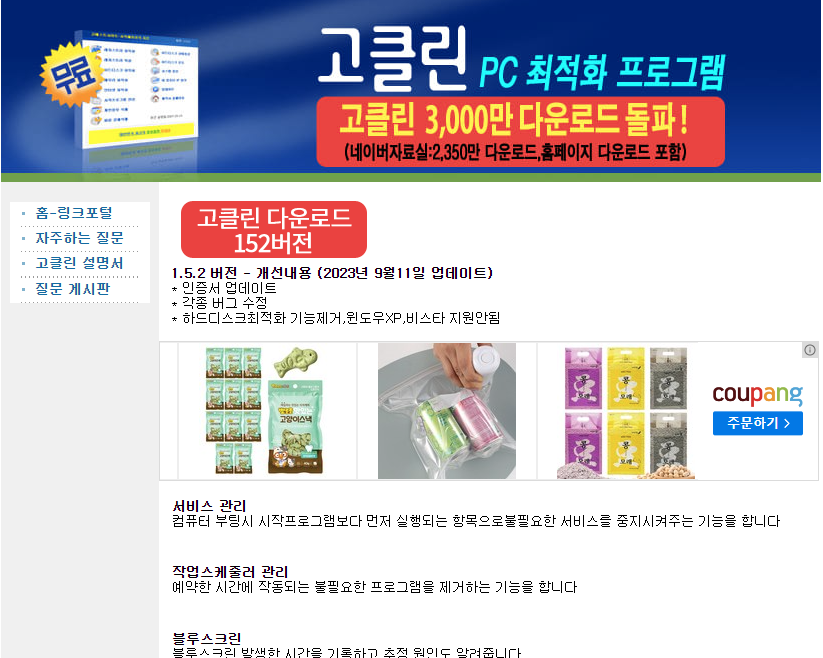
- 고클린은 공식 홈페이지 또는 애플리케이션 스토어에서 다운로드 가능합니다.
- 다운로드한 설치 파일을 실행하여 간단한 설치 과정을 거칩니다.
- 설치 과정은 사용자에게 명확하게 안내되므로 쉽게 따라할 수 있습니다.
고클린 최적화프로그램-공식 홈페이지-고클린 다운로드(Goclean optimization Program)
경기도 성남시 분당구 황새울로224,청구블루빌407호 IRONGATE 031-711-7105(통화가능시간:10시~11시30분,14~18시,토,일공휴일 휴무) 사업자번호:144-81-26653 대표:김경민
www.gobest.kr
고클린 사용 방법
- GoClean을 정기적으로 사용하여 디바이스를 청소하고, 불필요한 파일이 쌓이지 않도록 관리합니다.
- 다양한 기능들을 적절히 활용하여 디바이스의 성능을 유지하고 사용자 경험을 향상시킵니다.


CCleaner 다운로드 및 설치 방법
CCleaner는 컴퓨터 최적화를 위한 소프트웨어로, PC의 여유 공간 확보 및 성능 향상에 도움을 주는 프로그램입니다.
CCleaner의 주요 기능
- PC 성능 분석 및 최적화: PC의 상태를 분석하여 성능을 개선합니다.
- 정크 파일 제거: 불필요한 파일을 자동으로 삭제하여 저장 공간을 확보합니다.
- 웹 브라우저 데이터 정리: 웹 브라우저를 닫을 때마다 누적된 데이터를 정리합니다.
- 레지스트리 정리: 시스템 레지스트리 문제를 찾아 해결합니다.
- 프로그램 설치/제거 관리: 설치된 프로그램을 관리하고 필요 없는 프로그램을 제거합니다.
- 시작 프로그램 관리: 부팅 시 자동 실행되는 프로그램을 관리합니다.
CCleaner 다운로드 및 설치 과정
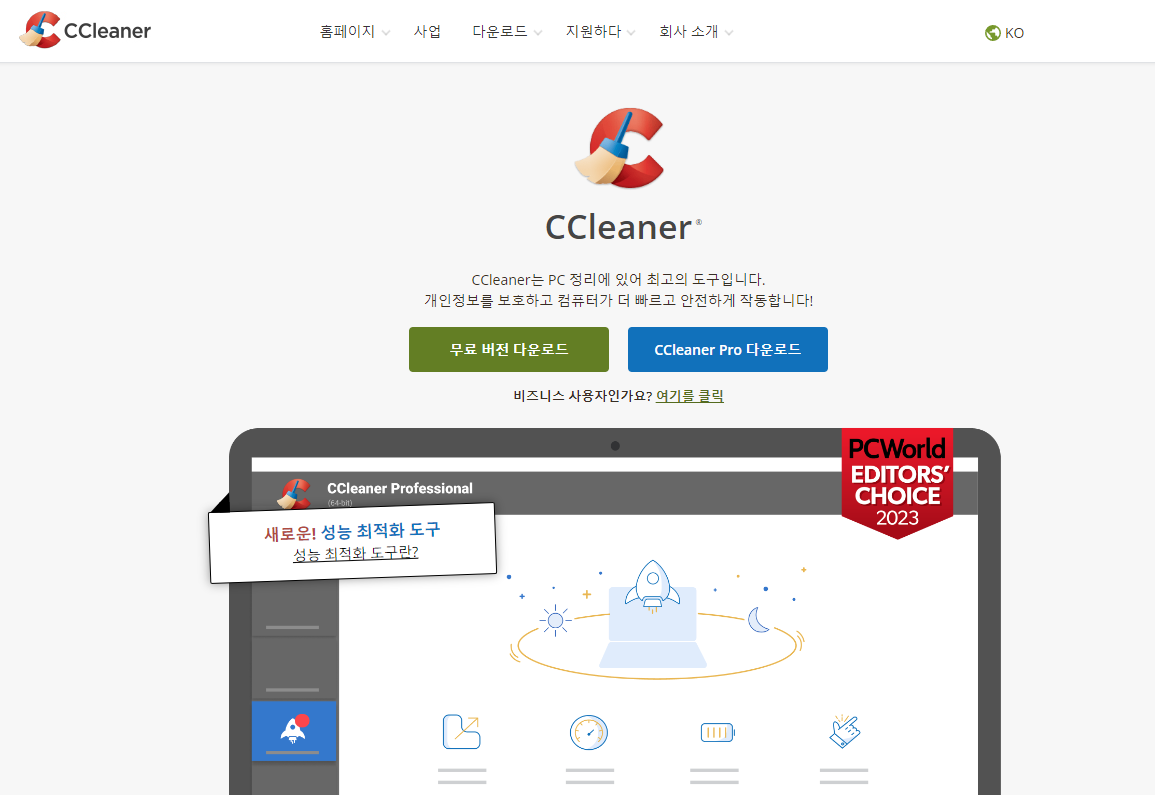
- CCleaner의 공식 웹사이트(https://www.ccleaner.com/ko-kr/ccleaner)에 접속합니다.
- 'Free Download' 버튼을 클릭하여 무료 버전을 다운로드합니다.
- 다운로드된 설치 파일을 실행하고, 설치 과정을 따릅니다.
CCleaner Professional | 가장 신뢰받는 PC 정리 기능 무료 사용
PC 하드웨어 및 디바이스 성능이 향상됩니다.
www.ccleaner.com
사용법
- 맞춤형 정리: '맞춤형 정리' 버튼을 클릭하고 '클리너 실행'을 눌러 잡다한 파일들을 정리합니다.
- 레지스트리 정리: '문제 검색'을 클릭한 후 레지스트리 문제를 해결합니다.
- 도구: '도구' 탭에서 프로그램 설치/제거, 시작 프로그램 관리 등을 할 수 있습니다.
- 설정: 언어 변경, 개인정보 보호 설정 등을 조정할 수 있습니다.
포터블 버전
CCleaner의 포터블 버전도 제공되며, 이는 설치가 필요 없는 버전입니다. 공식 웹사이트에서 'CCleaner - Portable'을 다운로드하여 사용할 수 있습니다.


다음클리너 다운로드 및 설치 방법
다음클리너는 윈도우용 PC 최적화와 시스템 관리를 위한 무료 백신 프로그램입니다. V3 엔진을 사용하여 PC의 성능을 향상시키고, 액티브X 정리, PC 감시 등 다양한 기능을 제공합니다.
다음클리너의 주요 기능
- 시스템 관리: 윈도우 및 인터넷 임시파일, 자동완성 기록, 쿠키 파일 삭제로 용량 확보.
- OS 설정: 윈도우 탐색기 설정과 OS 최적화 작업.
- 메모리/HDD 최적화: 메모리 최적화 및 저장 디스크 조각 모음 기능.
- Activex 관리: 60일 동안 사용되지 않은 Activex 제거.
- 프로그램 및 시작프로그램 관리: 설치된 소프트웨어 삭제 및 시작프로그램 관리.
- 실시간 감시 및 자동 최적화: 악성봇 감염 실시간 감시와 메모리 자동 최적화 설정.
다운로드 및 설치 과정
- 다운로드:
공식 사이트나 관련 자료실을 통해 다음클리너를 다운로드합니다. 서비스를종료했기 때문에 위의 첨부 파일을 다운로드 받으세요. - 설치 파일 실행: 다운로드한 설치 파일을 실행합니다.
- 설치 과정: 제휴사이트 및 제휴 프로그램의 체크 해제, 동의하여 설치를 진행합니다. Daum 기본 설정의 체크 해제를 권장합니다(기본 홈페이지 변경 방지).
- 설치 폴더 지정: 원하는 설치 폴더를 지정하고 설치를 완료합니다.
프로그램 삭제 방법
- 제어판 접근: 제어판의 '프로그램 및 기능'에서 다음클리너를 선택합니다.
- 삭제 마법사: 삭제 마법사를 통해 다음클리너를 삭제합니다.
다음클리너를 통해 PC의 성능을 최적화하고, 불필요한 파일 및 프로그램을 관리하여 컴퓨터의 안정적인 사용을 도모할 수 있습니다.

'IT Geeks' 카테고리의 다른 글
| 투명 TV 정보 가격 LG 시그니처 올레드 T 삼성 마이크로 LED TV디스플레이CES 2024 (0) | 2024.01.12 |
|---|---|
| 삼성 프린터 드라이버 다운로드 (0) | 2024.01.06 |
| 로봇 청소기의 다양한 활용법 (0) | 2023.12.31 |
| 삼성 프린터 드라이버 다운로드, 잉크젯 복합기 SL-J1660 오류 해결 방법 (0) | 2023.12.20 |
| 반디집 다운로드 및 설치 (0) | 2023.12.07 |



